Netflix não está funcionando? 7 maneiras de consertar isso

- 4588
- 588
- Enrique Crist
Netflix é provavelmente o serviço de streaming mais popular com muitas categorias de filmes e shows para explorar, mas isso não significa que seja perfeito. Quando as coisas dão errado, nem sempre significa que sua noite divertida e relaxante está arruinada. Netflix não funciona pode ser irritante, mas estamos aqui para ajudar.
Seja sua conexão com a Internet, roteador, VPN ou problemas com o aplicativo Netflix, há um conjunto de etapas de solução de problemas que você pode tomar. Neste artigo, ajudaremos você a corrigir problemas da Netflix, orientando -o através de algumas soluções básicas que funcionarão com qualquer dispositivo que você está usando. Se você está recebendo um código de erro, não se preocupe, abordaremos isso também.
Índice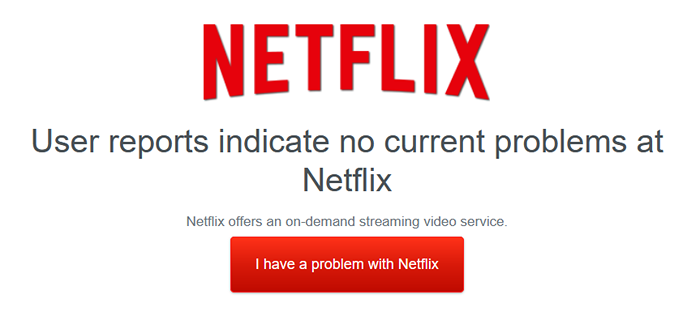
Se esses sites mostrarem que está tudo bem com a plataforma, tente assistir à Netflix usando outro dispositivo. Em muitos casos, você está lidando com um problema de conectividade ou falhas de dispositivo.
2. Verifique a sua conexão com a internet
Supondo. Portanto, verifique se você está conectado à Internet em primeiro lugar e se você tem uma conexão de trabalho.
Se sua conexão estiver funcionando, ainda pode ser muito lento para o streaming. A Netflix recomenda pelo menos três megabits por segundo (3 Mbps) para definição padrão (DP) e cinco megabits por segundo (5 Mbps) para streaming de alta definição (HD).
Use um verificador de velocidade da Internet para ver como sua conexão é boa. Aguarde o site para analisar sua conexão, e isso lhe dirá tudo o que você precisa saber.
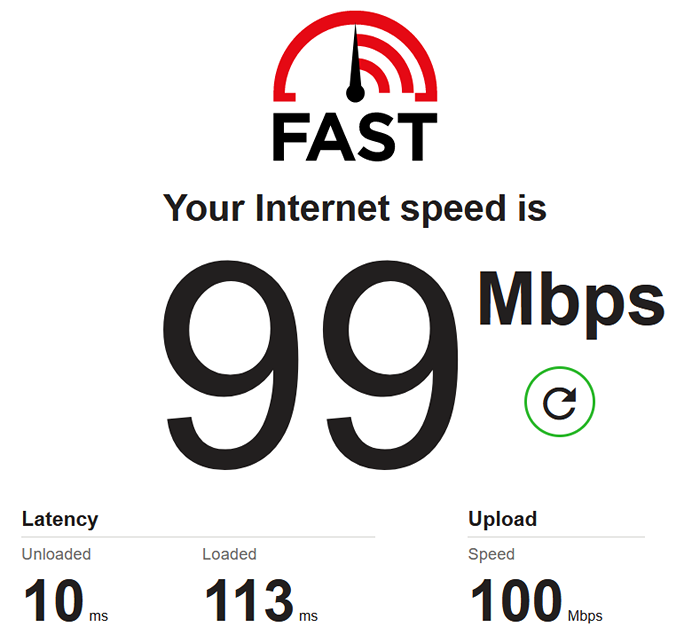
Se tudo parecer bem, seu ISP pode estar lidando com uma interrupção de serviço. Use seu telefone para verificar o site e as mídias sociais do seu provedor para qualquer anúncio ou procure -as no downtector. Como último recurso, ligue para o seu ISP e seja paciente enquanto eles tentam resolver as coisas.
3. Reinicie seu roteador
Se a sua internet estiver baixa e não é por causa do seu ISP, reinicie seu roteador ou modem. Em alguns casos, pode até parecer que você está conectado à Internet, mas você não pode acessar nenhum site ou aplicativo online. Esses problemas geralmente podem ser corrigidos por um roteador redefinido.
A maneira mais fácil de reiniciar o seu roteador é pressionando seu botão de redefinição. Todos os roteadores têm um botão de redefinição física, e tudo o que você precisa fazer é pressioná -lo e esperar um minuto para o dispositivo se configurar.
4. Redefinir ou reinstalar seu aplicativo Netflix
Como qualquer aplicativo, Netflix às vezes falhas. Tente sair da Netflix e voltar. Se isso não limpar o problema, tente reinstalar o aplicativo.
Reinstalar o aplicativo Netflix é fácil em qualquer dispositivo. Esteja você usando um dispositivo móvel Android ou iOS, um Xbox ou Samsung Smart TV, você pode desinstalar facilmente o aplicativo para remover quaisquer arquivos corruptos. Depois, tudo o que você precisa fazer é baixar o aplicativo Netflix como você fez inicialmente.
5. Reinicie seu dispositivo
Um bug temporário do sistema pode impedir que a Netflix trabalhe no seu dispositivo. Um reinício geralmente resolverá este problema. Esta etapa é válida para qualquer dispositivo, seja um iPhone, Roku Player ou Microsoft Xbox Console.
Como alternativa, você pode desligar o dispositivo, esperar um minuto e depois ligá -lo novamente.
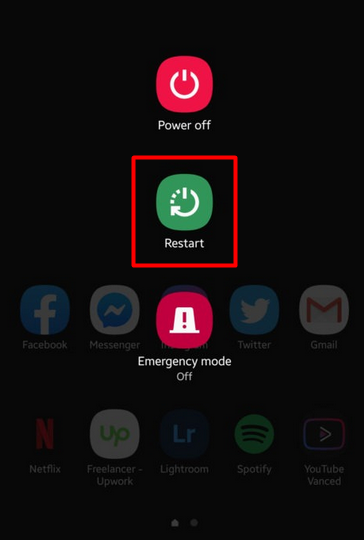
Se você estiver usando uma TV inteligente, principalmente a Samsung, desligue -a e espere 30 segundos antes de ligar novamente. Desconectar isso também pode ajudar depois de desligá -lo. Este método permite que tudo seja redefinido completamente. Se não funcionar, considere reverter a TV inteligente para configurações de fábrica.
Se você estiver usando o aplicativo Netflix em seus consoles PlayStation e Xbox, você também deve reiniciá -los se as outras etapas de solução de problemas não ajudaram. Os aplicativos do console são conhecidos por serem buggy e uma redefinição funciona na maioria dos casos.
6. Desative sua VPN
Você está usando uma VPN, e a Netflix de repente parou de funcionar? Você está recebendo uma mensagem de erro como “você parece estar usando um desbloqueador ou proxy?”A Netflix não gosta de VPNs, e provavelmente detectou que você está usando um, então você perdeu o acesso ao serviço de streaming.
A Netflix está tentando ativamente redes privadas virtuais na lista negra, porque as pessoas as usam para mudar as regiões da Netflix. Se você estiver usando um, verifique se ainda é compatível com a Netflix. Caso contrário, desative -o.
7. Códigos de erro da Netflix
Em alguns casos, a Netflix ajuda você a descobrir o problema exibindo um código de erro. Alguns estão relacionados a um problema de conectividade, enquanto outros surgem por causa de um problema específico relacionado ao dispositivo. Você pode até obter erros se estiver tentando acessar o conteúdo restrito da Netflix. Abaixo, você encontrará os códigos de erro mais comuns da Netflix e como corrigi -los.
Código de erro da Netflix Ui-800-3
Código de erro UI-800-3 significa que você tem um problema com os dados do aplicativo Netflix e isso impede que você se conecte ao serviço de streaming. Você pode resolver esse erro limpando o cache do seu dispositivo ou simplesmente reinstalando o aplicativo.
Código de erro da Netflix 100
O código de erro 100 aparece quando você tem um problema com o aplicativo Netflix ou com os dados que ele armazena. Este erro é comum com a Amazon Fire TV, mas você também pode encontrá -lo com o appletv ou iphone.
Quando você vir este erro, reinicie seu dispositivo. Se ainda aparecer, tente restaurar o dispositivo às configurações de fábrica.

Código de erro da Netflix 10008
O código de erro 10008 está associado a problemas de conectividade em dispositivos Apple, como o iPhone ou iPad.
Para corrigir esse problema, primeiro, verifique se você está conectado à Internet e se a velocidade de rede corresponde aos requisitos mínimos da Netflix. Depois, faça logon na sua conta da Netflix e depois faça login novamente. Se isso não limpar o código, é necessário um reinício de dispositivo.
Código de erro da Netflix U7111-5070
Se você está recebendo esse código de erro, significa que a Netflix precisa verificar sua idade antes de permitir que você visualize o conteúdo que está acessando. Vá para Netflix.com/verifique se você pode assistir legalmente programas de TV e filmes maduros.
Código de erro da Netflix NW 2-5
Código de erro NW 2-5, bem como outros códigos de erro da NW, estão relacionados a um problema de conectividade. Então, siga todas as nossas etapas de solução de problemas relacionadas à conexão à Internet.
Certifique -se de estar conectado à Internet. Se você estiver usando Wi-Fi, verifique o quão estável a conexão é. Mude para o seu cabo Ethernet para ver se faz a diferença. Você também pode tentar uma rede diferente para ver se há algo errado com sua conexão principal. Você pode ter que ligar para o seu provedor de serviços de Internet nesse caso.
Aproveite a Netflix sem erros
A maioria dos problemas da Netflix pode ser resolvida rapidamente, então não entre em pânico quando receber um erro. Em muitos casos, tudo o que você precisa fazer é assinar sua conta ou reiniciar seu dispositivo. Às vezes, não é a sua conexão de rede ou dispositivo que está causando o problema, mas a Netflix ou o seu ISP.
Se você conhece outras maneiras de corrigir erros da Netflix, informe -nos nos comentários abaixo!
- « Como solucionar problemas de malha wi-fi rede lenta velocidade de velocidade
- Como agendar um arquivo em lote para ser executado no Windows 11/10 usando o Agendador de Tarefas »

